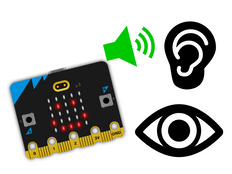Świetny sposób na wykorzystanie wiedzy dzieci na temat narracji i rozwoju postaci do wsparcia nowej wiedzy o AI.
Przewodnik projektu krok po kroku
Krok 1: Zrozumieć to
Jak to działa?
W tym projekcie wytrenujesz model uczenia maszynowego (ML), aby rozpoznawać różne sposoby poruszania przez Ciebie zabawką z dołączonym do niej micro:bitem. Wybieraj ruchy, które pomogą Ci opowiedzieć historyjkę na nowo.
Następnie połączysz model nauczania maszynowego z programem Microsoft MakeCode, a micro:bit będzie odtwarzał dźwięki lub pokazywał obrazy po wykryciu tych ruchów.
Czym jest uczenie maszynowe?
Uczenie maszynowe (ML) jest rodzajem sztucznej inteligencji (AI), w której bazując na danych komputery uczą się i podejmują decyzje.
Modele ML są trenowane przez ludzi, aby pomóc im w podejmowaniu takich decyzji, na przykład, aby rozpoznać różne "akcje", gdy poruszasz swój micro:bit na różne sposoby.
Co będę musiał zrobić?
Systemy AI potrzebują ludzi do projektowania, budowania, testowania i korzystania z nich.
Po pierwsze, musisz zdecydować, czy chcesz skorzystać z dostarczonych przez nas ruchów, lub wybierz inne ruchy, które działają dla Twojej opowieści. Nasza historyjka jest o niedźwiedziu zwanym Lucy, który chce być gimnastykiem, więc wybraliśmy ruchy pasujące do tego motywu: skakanie, turlanie się i spanie.
Następnie zbierzesz dane do wytrenowania modelu ML, przetestowania, ulepszenia go i połączenia z kodem komputerowym, aby stworzyć urządzenie opowiadające historyjki wykorzystujące AI za pomocą micro:bita i strony micro:bit CreateAI.
Wprowadziliśmy również pewne pytania oceniające, aby porównać ten projekt AI z projektem, który używa tylko zwykłych algorytmów i kodu.
Krok 2: Utwórz
Czego potrzebujesz
- micro:bit V2, kabel transmisji danych USB, pakiet baterii z 2 x baterie AAA
- Komputer (np. desktop, laptopa lub Chromebook) z dostępem do strony micro:bit CreateAI, za pomocą przeglądarki Chrome lub Edge
- Jeśli twój komputer nie ma włączonego Bluetooth, potrzebujesz dodatkowego micro:bita V2
- Pluszowa zabawka oraz taśma i uchwyt, lub inny sposób na przymocowanie micro:bita do zabawki (np. rzemieślnicze tasiemki lub gumki)
- Mogą okazać się również użyteczne nasze porady dla nauczania z micro:bit CreateAI
Zbierz próbki danych
Gdy otworzysz projekt w micro:bit CreateAI, zobaczysz, że daliśmy Ci próbki danych dla niektórych sugerowanych ruchów Twojej pluszowej zabawki (skakanie, turlanie się i spanie):
Możesz dodać własne próbki ruchów swojej pluszowej zabawki za pomocą czujnika ruchu micro:bita, jego akcelerometru.
jumping
rolling
sleeping
W micro:bit CreateAI kliknij przycisk „Połącz”, aby połączyć się ze swoim micro:bitem zbierającym dane i postępuj zgodnie z instrukcjami.
Dołącz micro:bit zbierający dane do swojej puszystej zabawki. Ważne jest, aby wszystkie próbki były rejestrowane z takim samym położeniem micro:bit na pluszowej zabawce. Jeśli chcesz wykorzystać gotowe próbki w projekcie, przymocuj micro:bit wokół szyji pluszowej zabawki skierowanej do przodu, jak pokazano na poniższym rysunku. Jeśli chcesz zmienić sposób w jaki pluszowa zabawk nosi micro:bit, zastąp wszystkie dostarczone próbki własnymi danych .

Dodaj własne próbki danych o ruchu dla skakania, turlania się i spania. Kliknij na każdą akcję po kolei, a następnie kliknij 'Record', aby zapisać krótką próbkę każdej z nich.
Jeśli popełnisz błąd, możesz usunąć dowolne próbki, których nie chcesz. Możesz również nacisnąć przycisk B na micro:bicie, aby rozpocząć nagrywanie.
Sprawdzić próbki danych: czy wszystkie próbki „skakania” wyglądają podobnie? Czy wszystkie próbki „turlania” wyglądają inaczej niż „skakania” i „snu”?
Trenuj i testuj model
Kliknij przycisk „Trenuj model”, aby trenować model, a następnie przetestować go.
Poruszaj pluszową zabawką w górę i w dół, aby sprawdzić, czy „skakanie” jest wyświetlane jako szacowana akcja. Połóż pluszow zabawkę do snu i sprawdź, czy szacowany jest „sen”. Sprawdź, czy wykrywane jest „turlanie się”, gdy przekręcasz pluszową zabawkę do góry nogami.
Poproś kogoś innego o poruszanie zabawką i sprawdź, czy działa dla nich podobnie.
Ulepsz swój model
Większość modeli można ulepszyć dzięki większej liczbie danych. Jeśli model wymaga ulepszenia, aby rozpoznać Twoje działania, kliknij na "Edytuj próbki danych".
Możesz wyczyścić swój zestaw danych, usuwając próbki danych, które uważasz, że nie pasują (ponieważ wyglądają zupełnie inaczej niż inne próbki dla tej samej aktywności). Możesz również ulepszyć model, dodając więcej próbek od siebie i od innych osób.
Pomyśl o wszystkich miejscach, w których pluszowa zabawka może „spać”, zauważysz, że linie x, y i z zmieniają kolejność w zależności od kąta nachylenia micro:bita.
Ponownie trenuj i testuj model.
Umieść model i kod na swoim micro:bicie
W micro:bit CreateAI kliknij "Edytuj w MakeCode", aby zobaczyć kod projektu w edytorze MakeCode.
Możesz zmodyfikować kod tak, jak w dowolnym projekcie micro:bit MakeCode lub po prostu wypróbować taki, jaki jest.
Podłącz micro:bit za pomocą kabla danych USB, kliknij przycisk „Pobierz” na ekranie MakeCode i postępuj zgodnie z instrukcjami, aby przenieść swój model AI i bloki kodu do micro:bita.
Odłącz micro:bit, przyłącz zestaw baterii, umieść go na swojej pluszowej zabawce i przetestuj go.
Jak działają bloki kodu
Bloki 'na ML… zacznij' są uruchamiane, gdy model ML zdecyduje, że Twoja zabawka rozpoczęła jedną z czynności, którą została wytrenowana do wykrywania. Na wyświetlaczu LED micro:bit wyświetlane są różne dźwięki i różne ikony, w zależności od oszacowanej czynności, jaką wykonuje Twoja pluszowa zabawka.
Bloki 'na ML… zakończ' są uruchamiane, gdy model ML zdecyduje, że Twoja zabawka zakończyła działanie. Kod wewnątrz każdego bloku czyści wyświetlacz i zatrzymuje wszystkie dźwięki.
Dodatkowy blok, „na nieznany start ML”, czyści wyświetlacz, jeśli model nie jest pewien, jaką czynność wykonuje Twoja zabawka.
Ewaluacja
Porównaj ten projekt z projektem sensorycznej zabawki, który również wykorzystuje czujnik akcelerometru, aby reagować na różne ruchy, ale nie wykorzystuje uczenia maszynowego ani żadnego innego rodzaniu AI.
- Na jakie ruchy lub działania może reagować projekt sensorycznej zabawki?
- Czym różnią się rodzaje działań, na które może reagować projekt AI Storytelling Przyjaciel? Czy są one prostsze czy bardziej złożone?
- Jakimi innymi działaniami mógłbyś chcieć wytrenować model ML, aby rozpoznawał?
- Który projekt lepiej pomaga Ci opowiedzieć Twoją historyjkę?
Krok 3: Rozszerzenie
- Odkrywaj różne ruchy z pomocą swojego przyjaciela, narratora sztucznej inteligencji, i dostosowuj działania do znanej opowieści ludowej lub baśni.
- Użyj bloku "pokaż LED" zamiast bloku "pokaż ikonę", aby dostosować ikony do swojej historyjki. Możesz zaplanować swoje niestandardowe ikony używając arkuszy planowania LED.
- Jeśli masz klasową maskotkę, użyj CreateAI, aby ją wytrenować do odpowiadania na ruchy, które przekazują uczniom informacje zwrotne, np. chwalą ich lub nagradzają punktami.
This content is published under a Creative Commons Attribution-ShareAlike 4.0 International (CC BY-SA 4.0) licence.